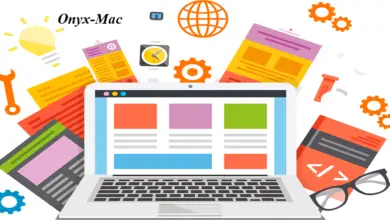Comment régler et régler une alarme sur un Mac? – Étape par étape
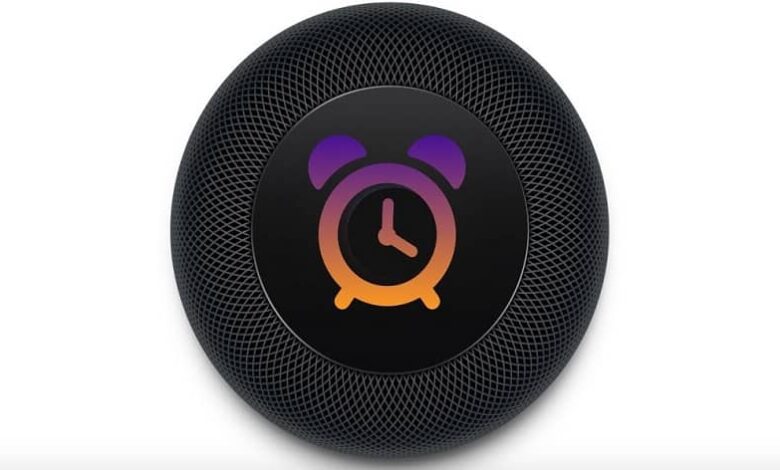
Quand on pense à une marque d’ordinateur, il est évident qu’Apple viendra à l’esprit tout de suite. C’est inévitable, car c’est l’un des meilleurs du marché, grâce au grand nombre de fonctions dont il dispose et aux applications qu’il apporte. Dans cet esprit, vous découvrirez aujourd’hui comment régler et régler une alarme sur un Mac.
Non, personne n’est soudainement devenu fou, vraiment ce que vous lisez peut être réalisé et c’est plus facile que vous ne le pensez. Grâce à une application officielle de la société de la pomme mordue, il est possible de configurer votre ordinateur en réveil, dans le cas où vous ne possédez pas de téléphone portable ou si vous souhaitez simplement donner cette utilisation à votre équipement (vous pouvez également paramétrer et configurer une alarme ou un réveil sur mon PC Windows 10 , juste au cas où vous auriez un autre ordinateur et que vous voudriez le faire).
Pourquoi placer une alarme sur le MAC?
Il est évident que définir et régler une alarme sur un Mac n’est pas normal , car de nombreux autres appareils peuvent effectuer cette action plus efficacement (par exemple, vous pouvez activer l’alarme à l’heure du coucher ou à l’heure du coucher sur iPhone ).
Mais en réalité c’est très utile , pour ceux qui travaillent toute la journée sur un ordinateur, et ont besoin d’être au courant d’une heure (soit pour prendre un médicament, en rappel d’un appel, entre autres).
En plus de cela, cela fonctionne pour toute personne qui ne possède pas de téléphone ou de montre et qui n’a pas vraiment d’argent à dépenser.
Partout où vous le voyez, malgré un aspect étrange, les seuls avantages que l’application apporte qui vous permet de placer l’alarme, dont le nom est: iCal .
![]()
Il s’agit essentiellement d’une application de calendrier , dans laquelle vous pouvez non seulement définir des alarmes, mais également des dates et des événements en attente afin que l’ordinateur vous les rappelle.
Il est né en 2002 et a vu sa dernière mise à jour en 2012, mais bien qu’il n’ait pas reçu de nouvelles depuis longtemps, c’est plus que suffisant avec ceux qu’il a déjà, car ils permettent à l’utilisateur MAC de suivre les événements pour venir.
Cette application est si complète qu’elle vous permet même de partager votre calendrier en ligne , en plus de vous donner la possibilité de pouvoir vous abonner à d’autres ‘pour en être conscient ainsi que comment vous êtes (vous pouvez même protéger mon calendrier Mac avec une sauvegarde , donc c’est très complet).
Définir et définir une alarme sur un Mac
Maintenant que ce qui précède est clair pour vous, il est temps pour vous de démarrer le processus pour pouvoir configurer et définir une alarme sur un Mac.
La première chose à faire est de démarrer iCal à partir du dossier » Applications «, après cela, vous devez configurer un événement dans l’application.
Vous pouvez le faire, par jour, semaine ou mois. Si vous souhaitez régler le jour, il vous suffit de double-cliquer sur la case ou la case qui se trouve dans la section de ce jour. Ce qui vous permettra de mettre un nom à l’ événement et l’heure de début et de fin .
Dans le cas où vous êtes dans la vue mensuelle de l’application, il vous suffit de cliquer sur la date souhaitée et immédiatement la même boîte apparaîtra pour que vous puissiez effectuer vos réglages respectifs.

Après avoir fait cela, allez dans l’option appelée » Alarme «, la sélectionner activera une liste déroulante avec les options d’alarme que vous pouvez configurer, qui seraient: aucune, message (il vous montrera une boîte de message au moment où vous lieu).
Message avec son (cela vous montrera le même message mais avec un son pour attirer votre attention), email (il vous enverra un email) et fichier (il ouvrira un fichier que vous placez).
Indépendamment de celui que vous choisissez, vous devrez simplement régler l’heure de l’alarme et appuyer sur le bouton « Accepter ».
Et voilà, avec cela, le processus sera prêt, vous savez donc déjà comment configurer et régler une alarme sur un Mac. Ensuite, accédez à cette excellente application et commencez votre personnalisation.
N’oubliez pas que si vous avez un téléphone, vous n’aurez pas à utiliser votre PC pour cela, car vous pouvez toujours faire sonner l’alarme de l’iPhone lorsqu’il est éteint ou allumé , ce qui est plus efficace (mais c’est toujours votre décision).